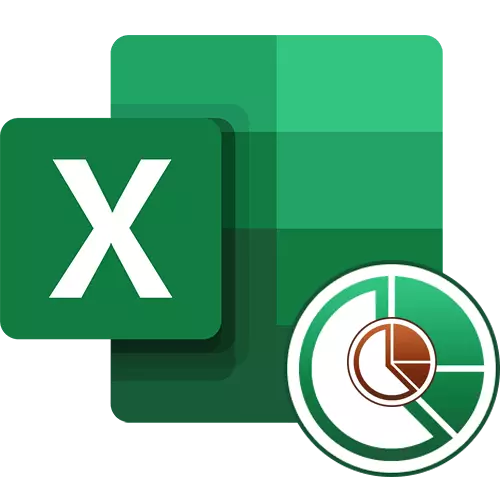
Cuir sampla
Mar shampla, tóg tábla amháin le dhá achoimre éagsúla ar na luachanna agus ní mór duit dhá chairt a thógáil. Is é líon na n-earraí a dhíoltar le haghaidh gach mí, chomh maith le brabús iomlán. Is loighciúil é gur chóir go mbeadh sé difriúil le tuiscint a fháil ar na léaráidí éagsúla, agus nach ionann é, mar an réamhshocrú, go dtugann an clár Excel féin.
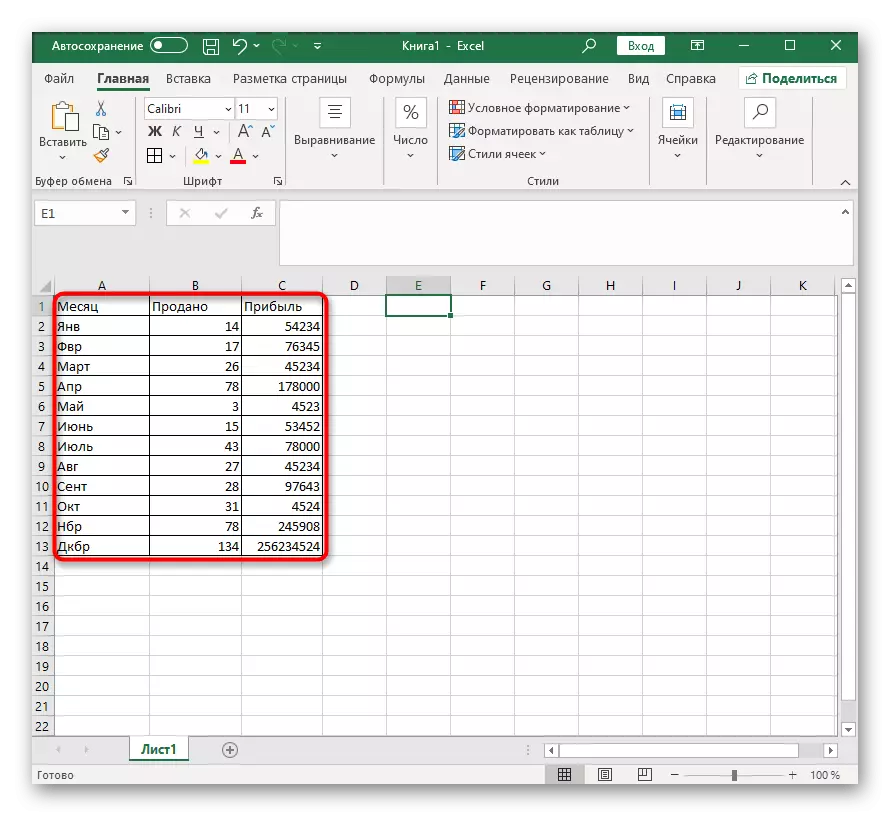
Is féidir leat achoimrí go hiomlán difriúil a bheith agat ar na luachanna, chomh maith le tábla níos toirtiúla, ach ní athraíonn sé an croílár - is é an rud céanna an léaráid sa léaráid i gcónaí mar an gcéanna, agus déantar na haiseanna breise a choigeartú ar leithligh. Mura bhfuil tú eolach ar an mbealach caighdeánach chun graif agus tuarascálacha eile a thógáil, déan é seo trí threoracha eile a úsáid ar ár láithreán gréasáin.
Léigh níos mó: Conas cairt a dhéanamh in Excel
Cruthaigh léaráid sa chairt Excel
Rachaimid ar aghaidh chun gach gníomh a tháirgtear a dhéanamh nuair a thógfaimid graif chomhcheangailte, histeagraim nó cineálacha eile cairteacha. Tá sé tábhachtach a thuiscint go hiomlán le gach céim, toisc go mbraitheann cruinneas na luachanna agus an áisiúlacht an chumraíocht bhreise ar seo.
- Déantar an chairt a chur isteach i ndiaidh gach luachanna aibhsithe, rud a chiallaíonn go gcaithfidh tú é a dhéanamh ceart anois tríd an gcnaipe luiche ar chlé a choinneáil agus an cúrsóir a chaitheamh thar gach bloc. Gabháil agus ainmneacha na gcolúin ionas go mbeidh siad ag teacht le hainmneacha na n-aiseanna.
- Nuair a leagtar béim ar na cealla go léir, téigh go dtí an cluaisín "cuir isteach".
- Sa rannóg "cairteacha", déan cinneadh ar conas a bheidh an chéad sceideal.
- Imscaradh an liosta iomlán, féach na roghanna atá ar fáil agus cliceáil ar an cuí.
- Beidh an léaráid oiriúnach láithreach sa tábla, agus is féidir leat a mhéid agus a roghnú suíomh oiriúnach a athrú.

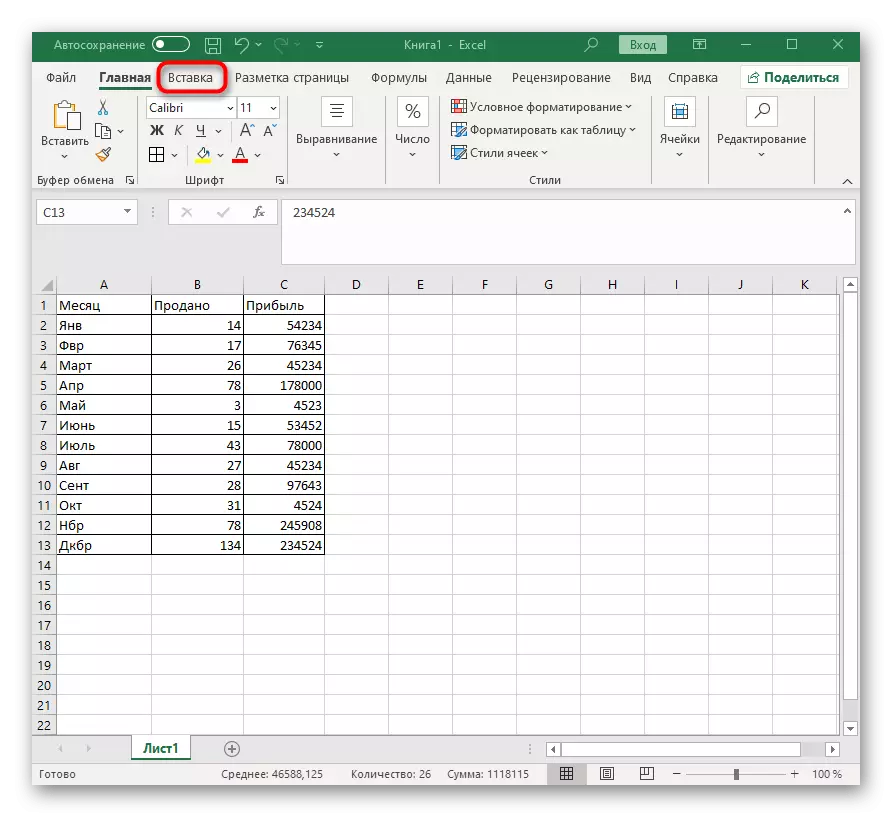

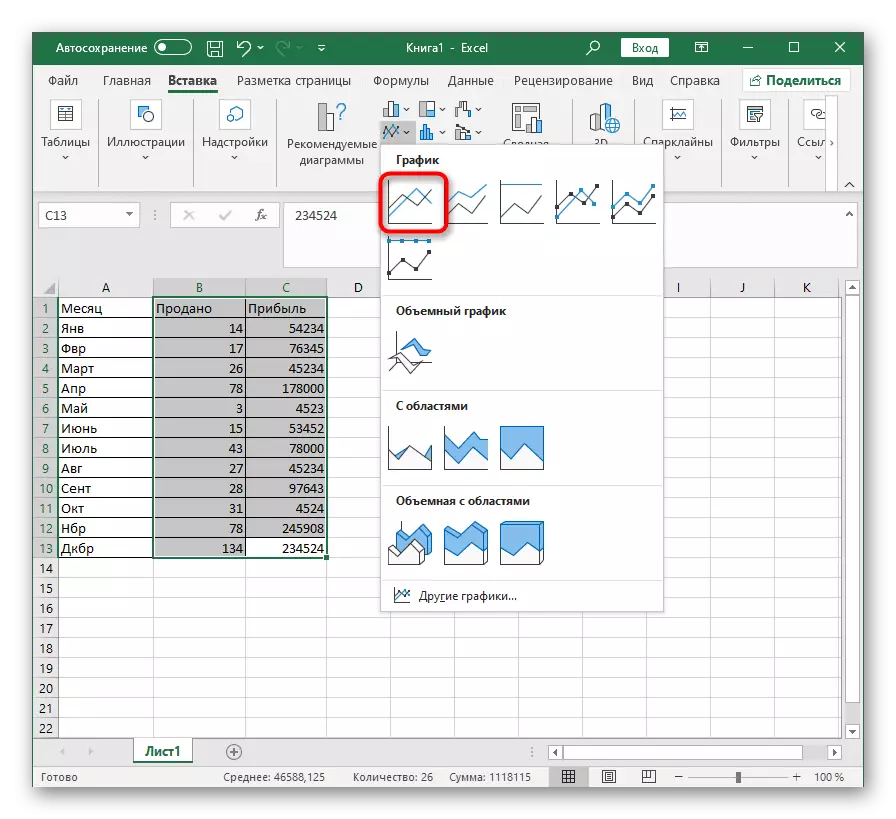
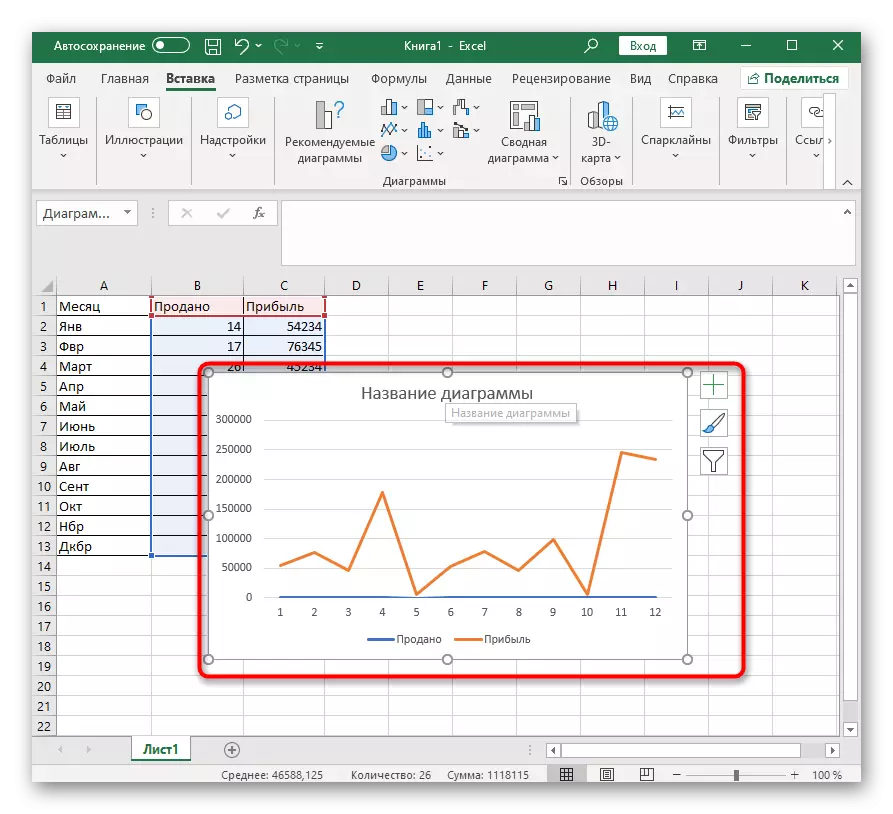
Déileálfaimid leis na luachanna sin a gcaithfidh tú cairt a chruthú a bhíonn éagsúil leis an gcéad cheann. I dtosach báire, d'fhéadfadh a leithéid de chás teacht chun cinn go mar gheall ar an difríocht mhór i raon na luachanna, ní bheidh a ais a bheith le feiceáil sa léaráid, mar sin tá sé riachtanach é a chumrú.

- Cliceáil ar an gcnaipe luiche ceart agus sa roghchlár comhthéacs, roghnaigh "Athraigh an Chairt Cineál as a chéile".
- Marcáil an mhír "axist cúnta", a ligfidh duit an taispeántas a normalú.
- Is féidir an fhuinneog thus a dhúnadh, toisc go bhfuil sé fós úsáideach, ach tá na hathruithe ar fáil le breathnú ar dheis ag an mbarr.
- Anois tá sé fós ach an cineál cairt a athrú, a leathnaíonn an roghchlár anuas "léaráid".
- Sa liosta céanna, mar atá ar taispeáint ar an táb Tab, faigh an léaráid chuí agus cuir i bhfeidhm é.
- Fill ar an tábla chun na hathruithe a rinneadh sa chairt a sheiceáil.
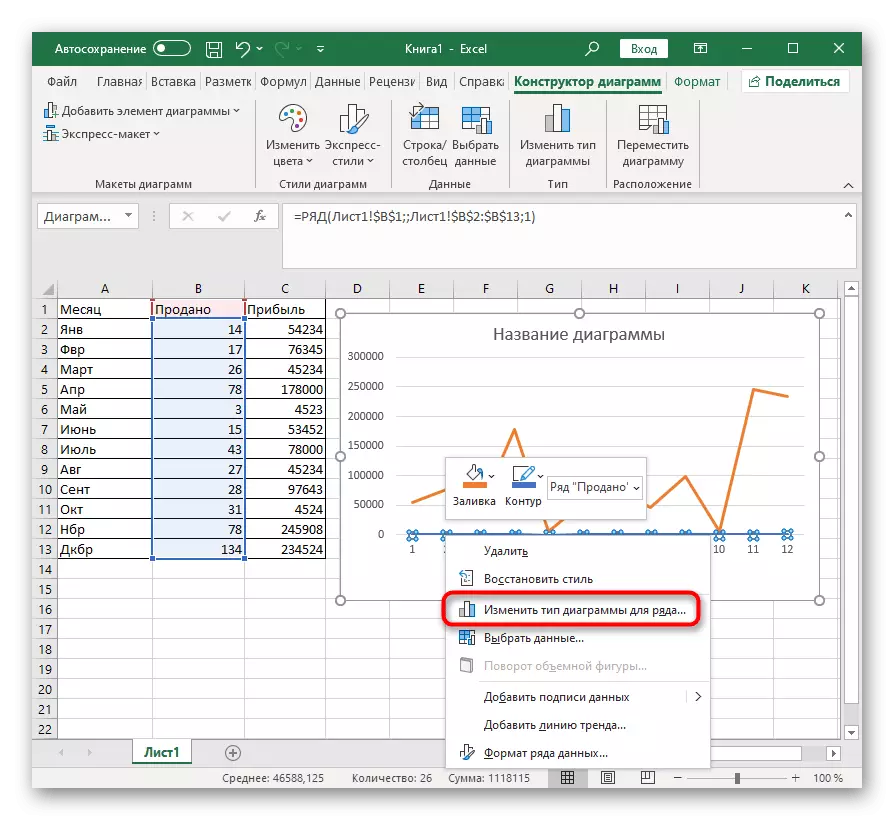
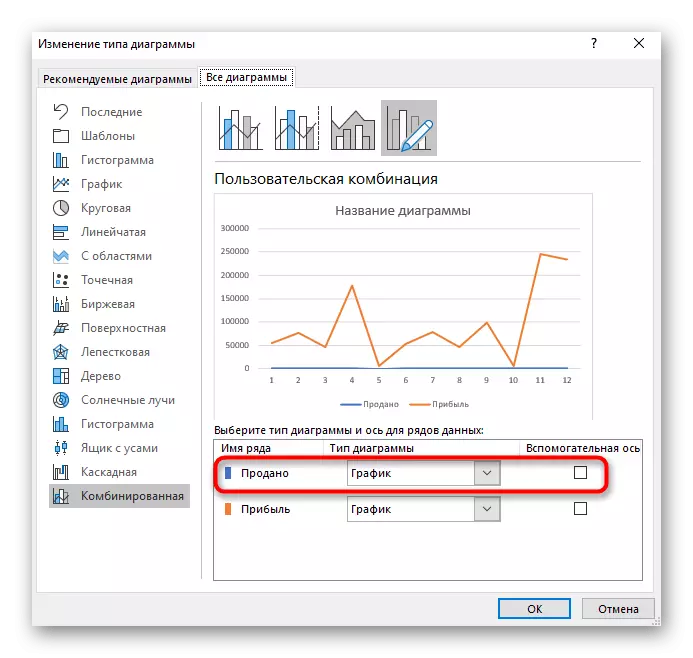
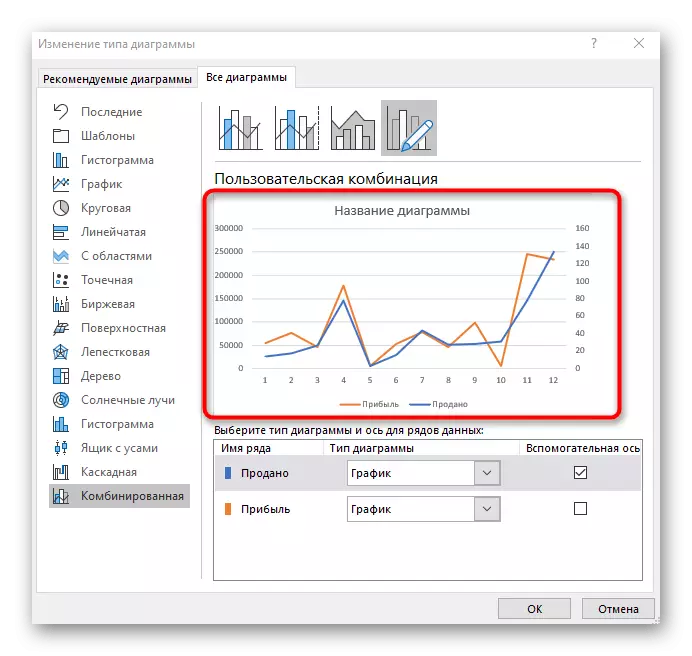

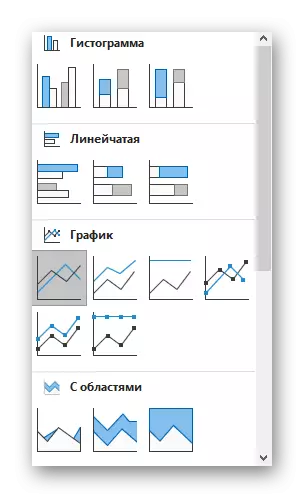
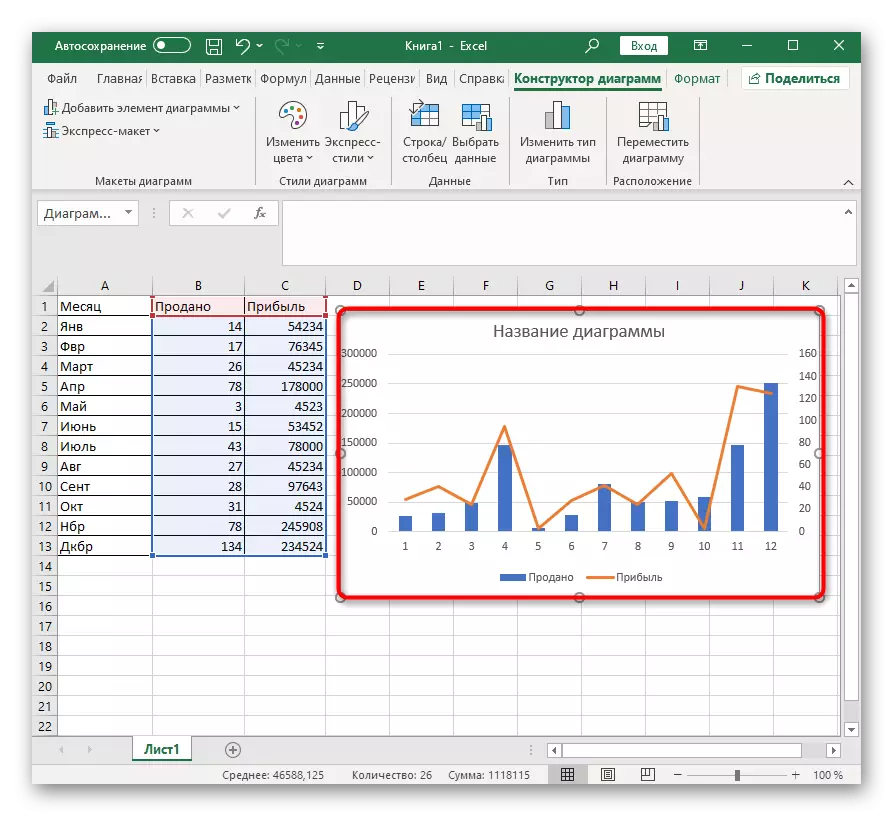
Má tá an achoimre ar na luachanna níos mó ná dhá cheann, déan an oibríocht chéanna le sraitheanna eile, tar éis na haiseanna cúnta a nascadh dóibh i gcás fadhbanna leis an taispeántas ceart sonraí. Ná bíodh eagla ort cineálacha cairteacha atá go hiomlán difriúil a úsáid ionas go mbeidh gach sraith amach agus go raibh an fhaisnéis go léir soiléir ar an gcéad amharc.
Socruithe Breise
Mar fhocal scoir, d'fhéadfaimis ar na príomh-suímh is féidir a athrú sa léaráid chomhcheangailte a cruthaíodh. Mar shampla, níl tú sásta leis an raon uimhreacha a thaispeántar ar cheann de na haiseanna. Chun eagarthóireacht a dhéanamh, cliceáil faoi dhó air.

San fhuinneog atá le feiceáil, féach suímh an chluaisín Paraiméadair OSi. Chomh maith le hathruithe amhairc, tá rogha de mhúchadh sna luachanna freisin, is féidir oibriú le línte nó colúin atá i láthair.

Tugtar "socruithe téacs" ar alt ar leith, áit a n-athraíonn dath na n-inscríbhinní, na stíl fhoriomlána agus na roghanna eile. Féach na socruithe go léir atá anseo chun an taispeántas seachtrach léaráidí a choigeartú duit féin.

